Som IT-ekspert blir jeg ofte spurt om hvordan jeg slår av Sticky Keys i Windows 11/10. Sticky Keys er en funksjon som lar deg bruke tastaturet til å angi snarveier. Hvis du for eksempel trykker på Shift-tasten fem ganger, vises Sticky Keys-ikonet på skjermen. For å slå av Sticky Keys, trykk på Shift-tasten fem ganger. Sticky Keys-ikonet vises på skjermen. Trykk på Esc-tasten, og trykk deretter på Shift-tasten fem ganger til.
For brukere som trenger det, Sticky key-funksjon på Windows-PC flott ettersom det lar modifikasjonstaster som Ctrl, Alt og Shift forbli aktive etter å ha blitt trykket, slik at du raskt kan trykke på andre tastekombinasjoner med dem. Men siden det påvirker funksjonene til PC-en deres, foretrekker noen brukere ikke dette alternativet. Det er forskjellige måter å deaktivere Sticky Keys på en Windows-datamaskin, så dette er ikke et problem; flere brukere har imidlertid klaget over at de ikke kan gjøre det. Dette problemet kan være forårsaket av et programvare- eller maskinvareproblem med tastaturet, eller begge deler. Derfor vil vi se hva vi skal gjøre hvis du Kan ikke slå av Sticky Keys i Windows 11/10 .

Fix Kan ikke deaktivere Sticky Keys i Windows 11/10
Hvis du kan deaktivere Sticky Keys på din Windows 11/10-datamaskin, prøv løsningene nedenfor. Men før du gjør noe, start datamaskinen på nytt og prøv å deaktivere Sticky Keys. Hvis problemet vedvarer, prøv følgende løsninger:
- Deaktiver Sticky Keys via Windows-innstillinger
- Prøv et annet tastatur
- Trykk på Num Lock-tasten
- Sjekk tastaturets strømstyring
- Avinstaller og installer tastaturdriveren på nytt
- Tilbakestill tastaturinnstillingene på datamaskinen
1] Slå av Sticky Keys i Windows-innstillinger.
Du deaktiverer kanskje ikke Sticky Keys ordentlig og tror at denne funksjonen rett og slett ikke blir deaktivert. Derfor kan du deaktivere Sticky Keys på Windows-datamaskinen din på to forskjellige måter.
- trykk Windows + meg på datamaskinen for å åpne Innstillinger .
- trykk Tilgjengelighet på venstre panel.
- Gå deretter til Tastatur alternativet og klikk på det.
- Slå av bryteren før klissete nøkler .
Du kan også bruke kontrollpanelet til å slå Sticky Keys på eller av i Windows.
2] Prøv å bruke et annet tastatur
Du kan prøve å bruke et annet tastatur og se om du kan deaktivere Sticky Keys med det. Hvis det nye tastaturet fungerer, er det forrige tastaturet feil. I dette tilfellet kan du enten reparere det defekte tastaturet eller erstatte det med et nytt. Du bør imidlertid konsultere en profesjonell tastaturreparasjons- eller erstatningstekniker.
3] Trykk på Num Lock-tasten
Det er en helt annen situasjon for folk som bare har Fn-tasten permanent, selv etter at du har slått av Sticky Keys. Vi anbefaler deg å trykke på knappen for å deaktivere Nummerblokkering i håp om at dette vil løse problemet ditt.
convert.mod til.mpg
4] Sjekk tastaturets strømstyring.
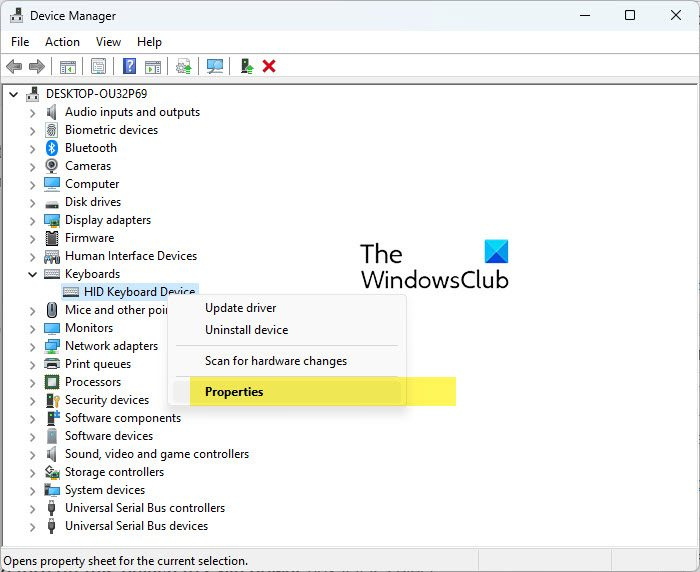
Noen brukere har sagt at de klarte å fikse dette fastlåste nøkkelproblemet ved å endre tastaturets strømstyringsinnstillinger.
- åpen Enhetsbehandling og dobbeltklikk på Tastatur alternativ.
- Høyreklikk på tastaturdriveren og velg Kjennetegn .
- Bytte til Energiledelse fanen og fjern merket La datamaskinen slå av denne enheten for å spare strøm feltet hvis valgt.
- Klikk OK.
5] Avinstaller og installer tastaturdriveren på nytt.
Funksjonene til tastaturet ditt styres av tastaturdriverne, så hvis de er ødelagte, kan du få problemer med tastaturet. Dette kan være grunnen til at du ikke kan slå av Sticky Keys på datamaskinen. I disse situasjonene bør du avinstallere og installere tastaturdriveren på nytt for å løse tastaturproblemet du opplever.
I tillegg kan avinstallering og reinstallering av tastaturdriveren hjelpe deg med å tilbakestille tastaturet. Slik avinstallerer du tastaturdriveren:
installer terminal
- Høyreklikk startmeny og velg Enhetsbehandling .
- Bytte til Tastatur og dobbeltklikk på den.
- Høyreklikk deretter tastaturdriveren og klikk Slett enhet.
Dette vil fjerne gjeldende tastaturdriver og den nye driveren vil bli installert når datamaskinen starter på nytt.
6] Tilbakestill tastaturinnstillingene på datamaskinen
Tilbakestilling av tastaturinnstillingene vil returnere tastaturet til standardinnstillingene, noe som vil bidra til å løse problemet med å ikke kunne slå av Sticky Keys, siden denne operasjonen vil slå av Sticky Keys automatisk.
Lese : Slik aktiverer eller deaktiverer du filternøkler i Windows 11
Hvorfor kan jeg ikke slå av Sticky Keys på min Windows-PC?
Hvis du ikke klarer å slå av Sticky Keys på Windows-datamaskiner, kan det skyldes ødelagte tastaturdrivere, virus eller feilkonfigurasjoner på de berørte datamaskinene. Noen brukere vet ikke engang hvordan de skal deaktivere denne funksjonen. Derfor har vi sett på flere tilnærminger som vil hjelpe deg.
Hvordan tilbakestille tastaturinnstillinger på Windows PC?
Hvis du vil tilbakestille Windows PC-tastaturinnstillingene, er det beste alternativet å endre språkinnstillingene på datamaskinen. Slik gjør du det:
- trykk Windows + meg åpen Innstillinger på datamaskinen din.
- Velge Tid og språk , og trykk deretter på Region og språk .
- Orienter deg nå Foretrukket Språk og klikk på Legg til språk .
- Velg hvilket som helst språk du ønsker.
- Etter å ha lagt til et språk, klikk på det for å se alternativene under det. Klikk på pil opp-menyen, som vil angi språket du la til som standard.
- Denne prosessen vil flytte det nye språket opp og ta det forrige (mest sannsynlig engelsk - USA) ned.
- Klikk på forrige språk og trykk på pil opp-menyen for å angi det som ditt foretrukne språk. Hele denne prosessen med å tilbakestille tastaturinnstillingene hjelper deg med å fikse ethvert tastaturproblem du står overfor.
Håper dette hjelper.
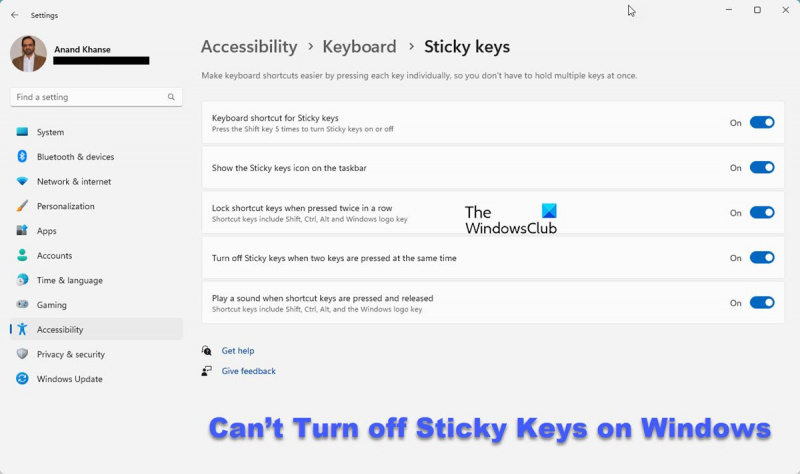
![Epic Games Install mislyktes Feilkode II-E1003 [Fiks]](https://prankmike.com/img/games/06/epic-games-install-failed-error-code-ii-e1003-fix-1.png)













